首页
win10桌面黑白模式要怎么设置?win10桌面黑白模式设置方法?
win10桌面黑白模式要怎么设置?win10桌面黑白模式设置方法?
2022-11-03 23:49:25
来源:互联网
作者:admin
听说有人不知道怎么按的,把win10桌面按成黑白的,怎么变都变不回去了,小编只想说朋友你真乃神人也。其实这是win10一个很好玩的桌面叫黑白模式,这种设计有点复古怀旧啊。要是不小心按出黑白模式,不用太担心,看了小编带来的设置教程就能恢复过来。
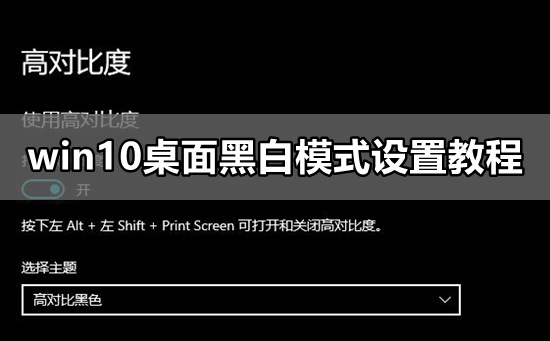
win10桌面黑白显示怎么设置
1、按“Windows+I“键,打开“Windows设置”,在“Windows设置中”点击“轻松使用”。
2、在“轻松使用“中,点击“颜色滤镜”,在右侧将“打开颜色滤镜”设置为“关”。
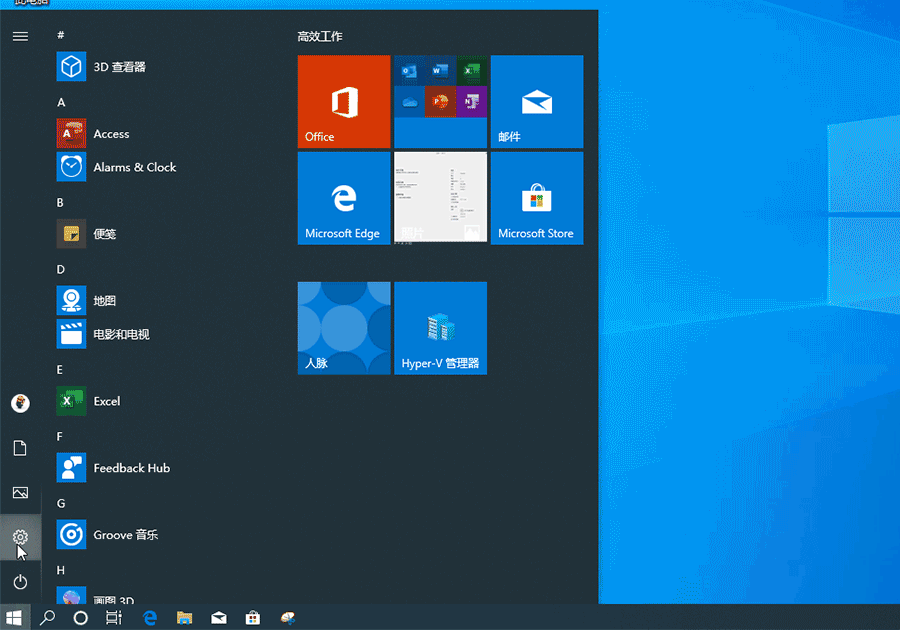
win10桌面黑白显示原因:
Windows 10整个界面变成黑白色了。进桌面之前还是正常的彩色。 进到桌面以后就变成去了色的黑白灰。显示器显示正常。
桌面或打开其他程序都是黑白色,可能是因为误触了“颜色滤镜”导致了该问题,设置“颜色滤镜“即可。
以上就是本站为各位用户带来的win10桌面黑白显示怎么设置详细内容了,想看更多相关文章欢迎关注本站!
相关文章
- win10时间不准怎么办? 04-04
- Win10管理员Administrator账户开启方法 04-04
- win10蓝屏irql not less or equal教程 03-27
- win10系统总弹出需要新应用打开此ymsgr的解决方法 01-24
- win10待机死机有什么好的处理方法?要怎么解决? 01-21
- win10系统groove播放器无法使用怎么办?win10系统音乐groove无法播放修复教程 01-21
精品游戏
换一批
